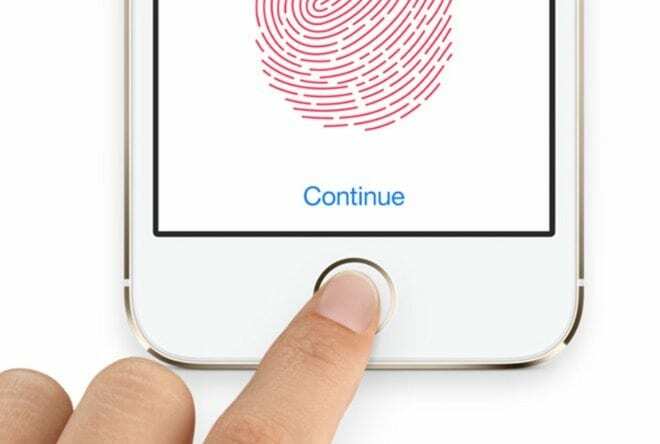
Apple a stabilit bara cu funcția sa inovatoare Touch ID atunci când a fost lansat pe iPhone 5s. Compania a continuat să îmbunătățească tehnologia, dar asta nu înseamnă că este complet rezistentă. Iată cinci probleme frecvente de Touch ID și cum să le remediați.
Cuprins
- Cum să remediați erorile Touch ID
- Cum să remediați Touch ID-ul nu funcționează în App Store
- Cum să remediați Touch ID-ul nu funcționează deloc
- Alte probleme cu Touch ID
- Postări asemănatoare:
Cum să remediați erorile Touch ID
Cea mai simplă modalitate de a remedia problemele Touch ID în general este să vă antrenați din nou iPhone-ul cu amprentele digitale. Software-ul iPhone-ului tău face o treabă bună în amintirea, dar uneori te poți confrunta cu probleme din cauza modificărilor amprentei tale. De obicei, aceasta este cauzată de uzura obișnuită, pielea uscată sau regenerarea celulară, dar să nu fim prea științifici aici. Este suficient să spunem că re-antrenarea iPhone-ului cu amprentele dvs. ar trebui să rezolve majoritatea problemelor.
Pentru a face acest lucru, accesați Setări > Touch ID și codul de acces > și introduceți codul dvs. de acces. Apoi, ștergeți toate amprentele actuale configurate pe dispozitiv. După ce faceți acest lucru, atingeți Adăugați o amprentă pentru a configura amprentele dvs. reîmprospătate.
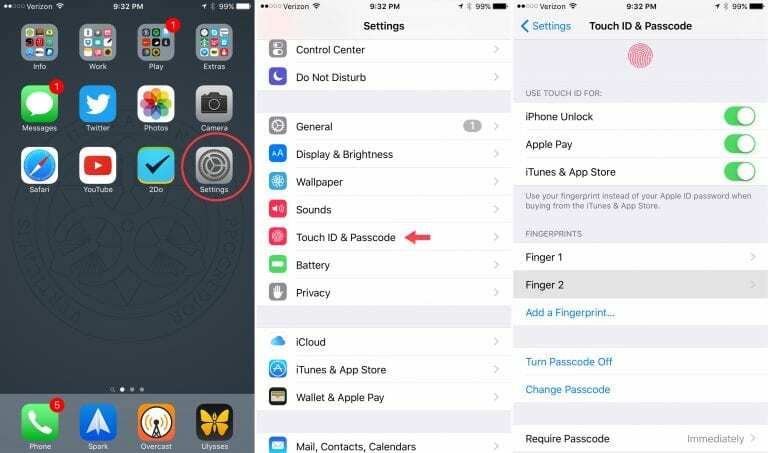
Cum să remediați Touch ID-ul nu funcționează în App Store
Touch ID poate fi folosit pentru a descărca și a plăti aplicații din App Store. O altă problemă semnalată din când în când cu Touch ID este că utilizatorii nu îl pot accesa în App Store. Apple a încercat să rezolve această eroare cu actualizări de software, dar este posibil să întâmpinați în continuare problema.
Dacă da, reantrenarea Touch ID așa cum este descris mai sus poate rezolva problema. Dacă nu funcționează, puteți accesa Setări > Touch ID și codul de acces > și introduceți din nou parola. De data aceasta, dezactivați iTunes și App Store. Resetați dispozitivul și apoi reveniți la Touch ID și codul de acces în aplicația Setări și reporniți iTunes și App Store. Acest lucru ar trebui să rezolve problema.
Rețineți, totuși, că Apple vă solicită să introduceți parola în App Store prima dată după o repornire. Deci, poate fi necesar să faceți acest lucru înainte ca Touch ID să apară din nou.
Cum să remediați Touch ID-ul nu funcționează deloc
Sperăm că nu ajungeți în această situație, dar în rare ocazii senzorul dvs. Touch ID ar putea să nu mai funcționeze complet. Veți avea o idee bună că acesta este cazul dacă nu puteți re-antrenați Touch ID în Setări.
Dacă vă aflați în această situație, este posibil să puteți remedia Touch ID efectuând o ștergere completă și o restaurare a iPhone sau iPad. Acest lucru va necesita să vă configurați dispozitivul ca nou, dar dacă nu doriți să trăiți fără Touch ID, merită încercat.
Dacă tot nu ai noroc, ar putea fi timpul să vizitezi un Apple Store sau să trimiți dispozitivul pentru reparații.
Alte probleme cu Touch ID
Vreme rece
Vremea rece nu este prietenoasă cu pielea dvs. și provoacă o șansă crescută de probleme cu Touch ID. Vremea rece îți poate uza mâinile și, uneori, va schimba imprimarea suficient pentru a elimina Touch ID.
Din nou, reantrenarea Touch ID este întotdeauna utilă, dar este posibil să aveți probleme în continuare pe vreme rece. Poate părea un sfat prostesc, dar dacă ai un pic de grijă în mâinile tale, probabil că îți poți atenua problemele Touch ID. Deci, dacă petreci mult timp pe vreme rece, fă-ți o favoare pielii și senzorului Touch ID și du-te să iei niște loțiune.
Vârfurile degetelor umede sau murdare
Probabil ați observat, dar dacă degetele se udă sau se murdăresc, Touch ID de obicei nu va funcționa. Am dezbătut despre includerea acestui lucru în articol, deoarece soluția evidentă este să vă spălați pur și simplu mâinile. Cu toate acestea, am avut odată o situație în care Touch ID nu a cooperat și în cele din urmă am descoperit că problema era un strat de praf care se adunase pe senzor.
Prin urmare, este util să vă asigurați că atât vârfurile degetelor, cât și senzorul Touch ID sunt șterse înainte de a vă restaura iPhone-ul sau iPad-ul.